在日常生活中,我们经常会有一些私密的应用程序需要隐藏起来,以保护个人隐私不被他人窥探,而隐藏手机应用程序的图标是一种常见的方法之一。通过一些简单的操作,我们可以轻松地隐藏手机应用程序的图标,让他人无法轻易找到和查看。接下来让我们一起来了解一下如何隐藏手机的软件头像,保护我们的个人隐私安全。
隐藏手机应用程序的图标步骤
具体方法:
1.手机屏幕中,点击“设置”
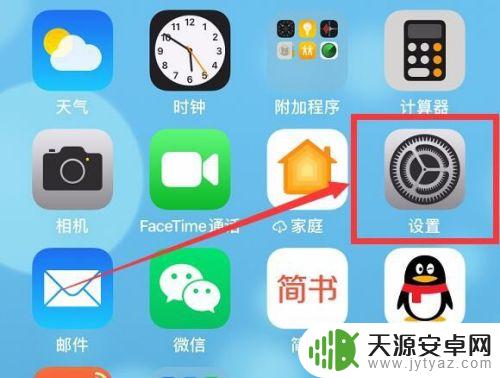
2.下拉找到“屏幕使用时间”。点击进入
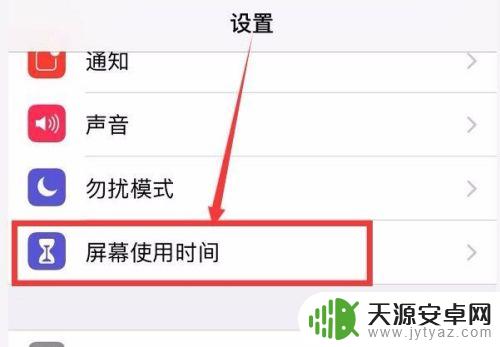
3.选择“内容和隐私访问限制”
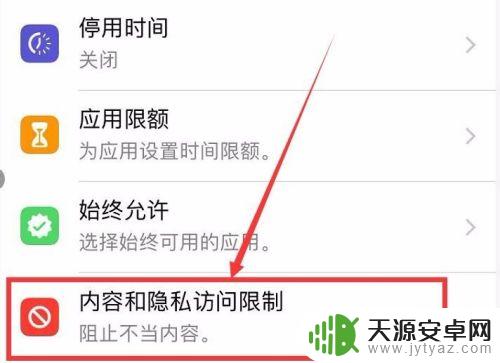
4.我们先点击“允许的应用”
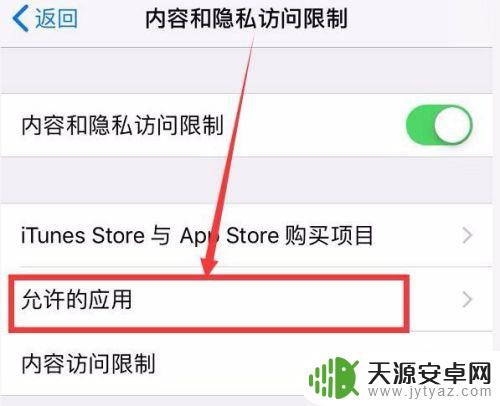
5.这里只能设置隐藏系统自带的应用图标,小编假设以“相机”为例,把相机右侧的开关关闭了
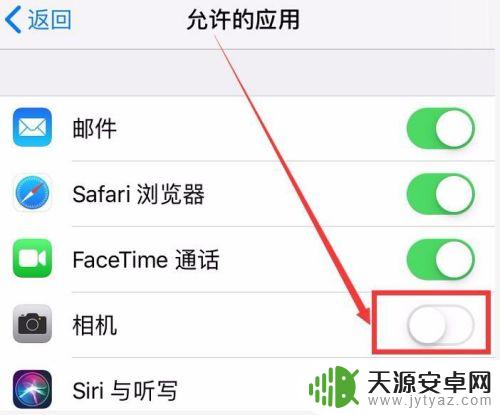
6.回到手机桌面,就能看到相机被隐藏了(如图:第一张图为原始图。第二张为设置了隐藏相机后的)
如果需要恢复的话,就在“允许的应用”中把相机再开启即可
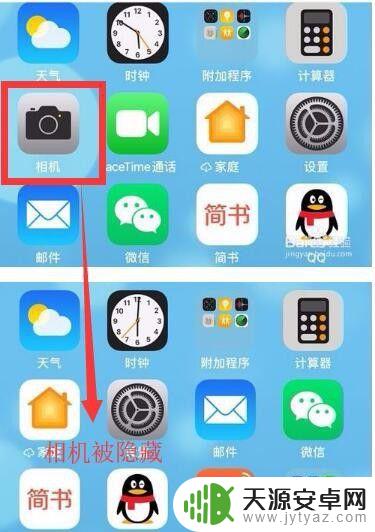
7.如果想要隐藏其他自己下载的应用图标的话,上述第4步中。即在“内容和隐私访问限制”中,我们选择“内容访问限制”
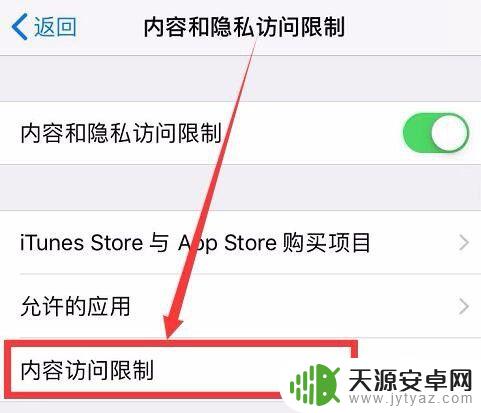
8.再选择“应用”
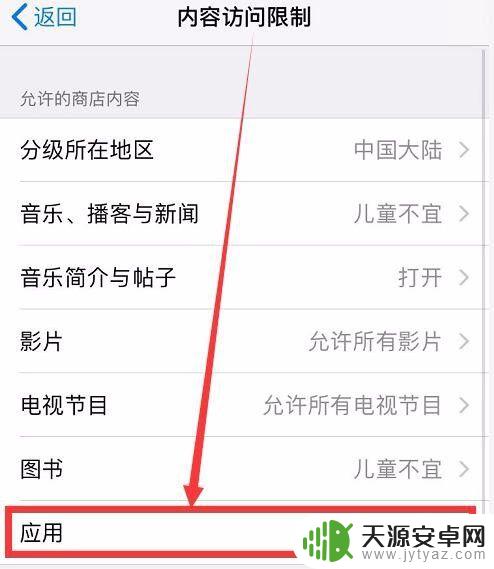
9.默认是“允许所有应用”即显示所有应用,如果选择“不允许应用”,那么桌面上所有自己下载的应用图标都将被隐藏。
也可以按应用级别去选择(当然,我们可能比较难判断级别。可以都试试),小编试了下,选择17+好像所有应用都没有被隐藏,一旦开始选择12+,很多常用应用都被隐藏了,比如微信、爱奇艺视频等视频类。可根据需要测试选择
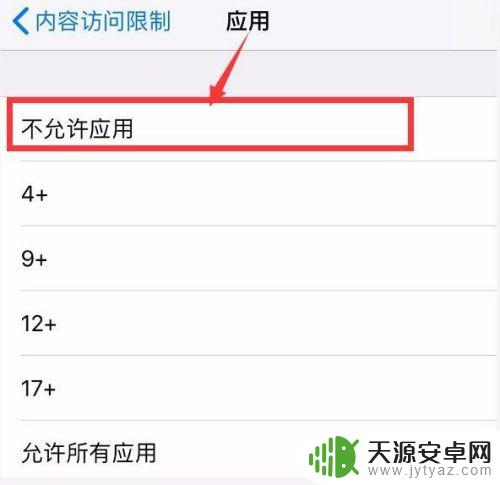
以上就是如何隐藏手机的软件头像的全部内容,碰到同样情况的朋友们赶紧参照小编的方法来处理吧,希望能够对大家有所帮助。










